Windows Store introducerades för operativsystemet redan 2012. Miljontals Windows -användare brukar installera apparna, spelen direkt från Microsoft Store. Men det finns ett annat sätt att installera Store -appar på Windows - det vill säga med hjälp av offline -installationsprogrammet. Du kan installera vilken Store-app som helst genom att ladda ner den offline-installationsprogrammet och köra installationsprogrammet som du gör för alla andra tredjepartsappar. Detta kan vara till stor hjälp om du stöter på något fel när du installerar en viktig app direkt från Store eller om du bestämde dig för att installera en äldre version av appen.
NOTERA –
Denna metod gäller endast för de gratisappar som finns tillgängliga i MS Store. Du kan inte ladda ner offline -installationsprogrammet för någon premium/betald app med den här metoden.
Så här får du offline -installationsprogrammet för Store -appar i Windows 11, 10
Det är superenkelt att få offline -installatören för en Store -app. Följ bara dessa steg för att få det.
Steg 1 - Skaffa offline -installationsprogrammet
1. Klicka först på Windows -ikonen och tryck på "Microsoft Store”För att öppna den.
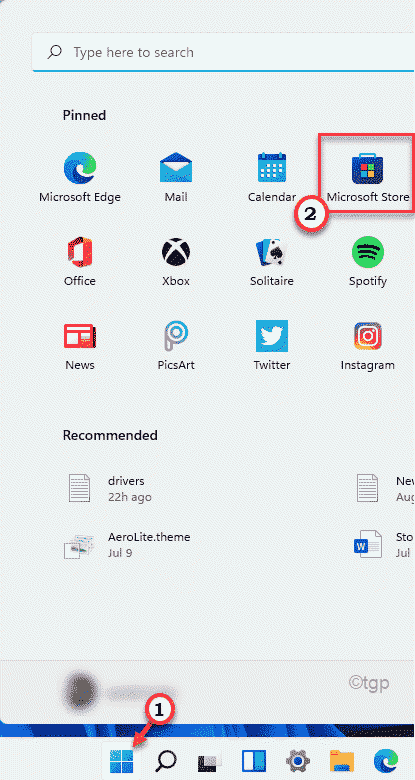
2. När butiken öppnas letar du efter appen du vill installera från sökfältet.
3. Klicka sedan på appen för att komma åt den i butiken.
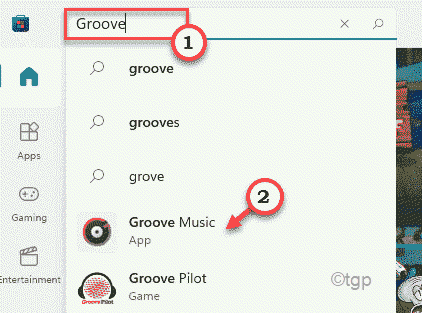
4. Rulla sedan ner genom appen.
5. Tryck sedan på "Dela med sig”-Ikonen strax under appnamnet.
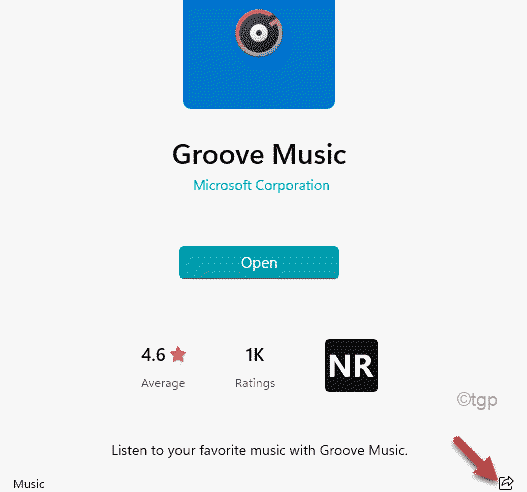
6. När delningsfönstret öppnas trycker du på "Kopiera länk”Kopiera länken till appen.
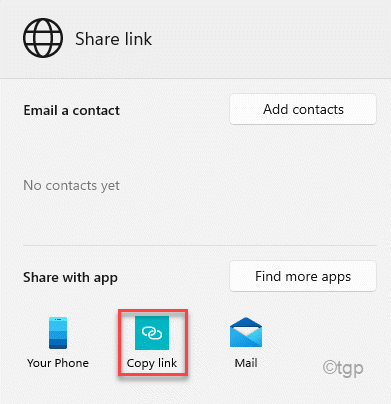
När länken har kopierats stänger du Microsoft Store -fönstret.
7. Gå nu till online länk generator hemsida.
8. Klistra in den kopierade länken i rutan.
9. Slutligen, klicka på bockskylt bredvid länkrutan för att se alla tillgängliga versioner av appen.
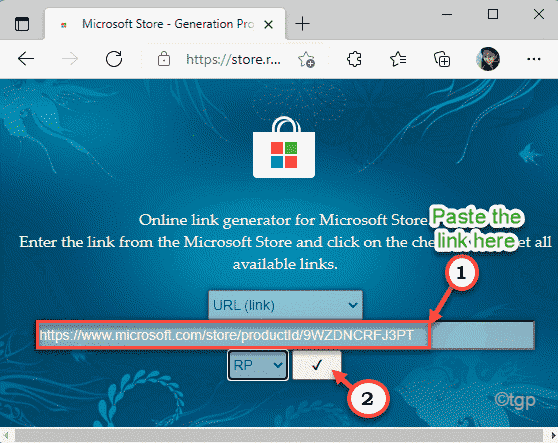
10. Kontrollera nu vilken version av appen du vill ha. (Beroende på appversionen, din CPU -arkitektur och versionen).
11. Klicka bara på det appnamn du vill ha så laddas det ner.
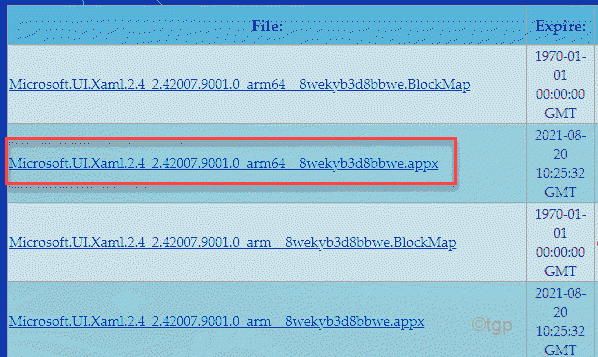
Du får ditt offline -installationsprogram väldigt enkelt.
Steg 2 - Använd offline -installationsprogrammet för att installera appen
Nu kan du enkelt installera appen med offline-installationsprogrammet som du gör för alla andra tredjepartsappar.
1. Gå bara till platsen för det nedladdade offline -installationsprogrammet.
2. Sen, bara dubbelklicka på installationsprogrammet för att installera appen.
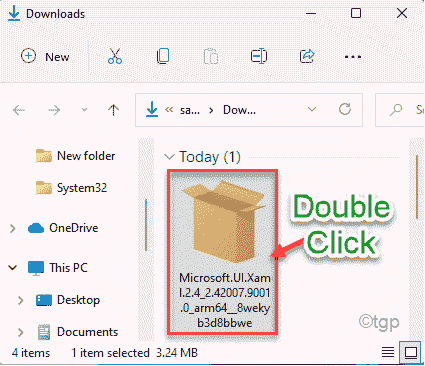
3. Klicka sedan på "Installera”För att installera appen.
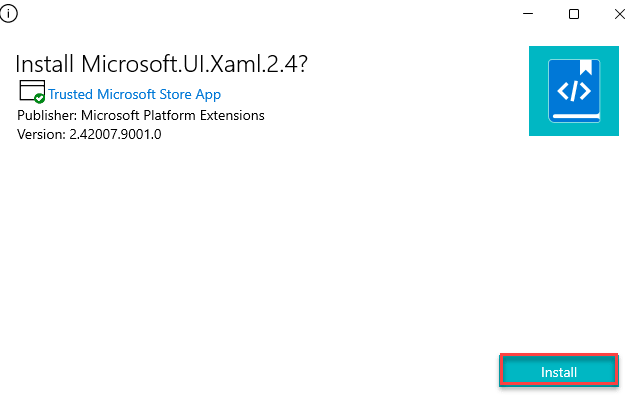
Detta kommer att installera appen på din dator.